Asus Eee PC T91MT User Manual [ru]
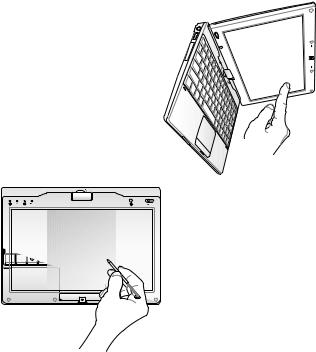
ESC |
F1 |
F2 |
F3 |
F4 |
F5 |
F6 |
F7 |
F8 |
F9 |
|
F10 |
|
F11 |
F12 |
Pause |
Prt Sc |
|
|
|
|
|
|
|
|
|
|
|
|
Num LK |
Scr LK |
Break |
||
~ |
! |
@ |
# |
$ |
|
% |
|
& |
|
|
|
( |
|
) |
|
|
|
1 |
2 |
3 |
4 |
|
5 |
6 |
7 |
7 |
8 |
8 |
9 |
9 |
0 |
|
= |
Tab |
|
Q |
W |
E |
R |
T |
Y |
|
U |
|
I |
|
O |
P |
|
{ |
|
|
|
|
|
|
|
|
|
4 |
|
5 |
|
6 |
|
|
[ |
Caps Lock |
A |
S |
D |
|
F |
G |
H |
J |
|
K |
|
L |
: |
|
|
|
|
|
|
|
|
|
|
|
|
1 |
|
2 |
|
3 |
; |
|
|
Shift |
|
|
Z |
X |
C |
V |
B |
|
N |
|
M |
|
< |
> |
? |
|
|
|
|
|
|
|
|
|
|
|
|
0 |
|
, |
. . |
|
|
Ctrl |
Fn |
|
|
Alt |
|
|
|
|
|
|
Alt |
|
|
Ctrl |
|
|
|
|
|
|
|
|
|
|
|
|
|
|
|
|
|
|
Home |
Insert Delete
SysRq
Backspace
}
]
Enter
Shift
PgUp
PgDn End
T91MTPC Eee |
Windows |
PC Eee Руководство пользователя |
Edition7 |
||
|
® |
|
15G06Q193060 |
R5001 |

Содержание
Содержание........................................................................................................... |
ii |
Об этом Руководстве пользователя................................................................... |
iv |
Примечания к этому руководству...................................................................... |
iv |
Изучение частей
Верхняя сторона................................................................................................ |
1-2 |
Нижняя сторона................................................................................................. |
1-5 |
Правая сторона.................................................................................................. |
1-7 |
Левая сторона.................................................................................................... |
1-8 |
Передняя сторона.............................................................................................. |
1-9 |
Задняя сторона................................................................................................ |
1-10 |
Использование клавиатуры............................................................................ |
1-11 |
Специальные функции клавиатуры................................................... |
1-11 |
Использование Тачпэд.................................................................................... |
1-13 |
Использование нескольких пальцев.................................................. |
1-13 |
Первое включение
Подготовка Eee PC............................................................................................ |
2-2 |
Первое включение............................................................................................. |
2-3 |
Рабочий стол...................................................................................................... |
2-5 |
Сетевое подключение....................................................................................... |
2-6 |
Настройка беспроводной сети............................................................. |
2-6 |
Локальная сеть...................................................................................... |
2-7 |
Просмотр веб-страниц........................................................................ |
2-10 |
Использование Eee PC
ASUS Update...................................................................................................... |
3-2 |
Обновление BIOS через Интернет...................................................... |
3-2 |
Обновление BIOS из файла.................................................................. |
3-3 |
Подключение Bluetooth.................................................................................... |
3-4 |
Super Hybrid Engine........................................................................................... |
3-6 |
Режимы Super Hybrid Engine............................................................... |
3-6 |
Сенсорная панель Eee Docking....................................................................... |
3-17 |
Fun Touch ............................................................................................ |
3-17 |
Eee Amuse ........................................................................................... |
3-18 |
Eee Sharing .......................................................................................... |
3-19 |
ii |
Содержание |

Eee Xperience ...................................................................................... |
3-19 |
Eee Tools ............................................................................................. |
3-19 |
Режим Touch Gate............................................................................... |
3-20 |
Microsoft® Office Trial..................................................................................... |
3-24 |
Support DVD и Восстановление системы
Информация о Support DVD............................................................................ |
4-2 |
Запуск Support DVD............................................................................. |
4-2 |
Меню Драйверы.................................................................................... |
4-3 |
Меню Утилиты..................................................................................... |
4-3 |
Контактная информация...................................................................... |
4-3 |
Другая информация.............................................................................. |
4-3 |
Восстановление системы.................................................................................. |
4-4 |
Использование Support DVD............................................................... |
4-4 |
Ускоритель загрузки Boot Booster.................................................................. |
4-6 |
Приложение
Удостоверения и стандарты............................................................................ |
A-2 |
Удостоверение Федеральной комиссии по средствам связи............ |
A-2 |
Федеральная комиссия по связи: требования к воздействию |
|
радиочастоты........................................................................................ |
A-3 |
Заявление соответствия европейской директиве |
|
(R&TTE 1999/5/EC)............................................................................ |
A-4 |
Соответствие европейским стандартам (CE Marking)..................... |
A-4 |
Промышленный стандарт (IC) для Канады....................................... |
A-5 |
Каналы беспроводного доступа в различных диапазонах................ |
A-6 |
Ограничение беспроводного доступа во Франции............................. |
A-6 |
Правила безопасности UL................................................................... |
A-7 |
REACH.................................................................................................. |
A-8 |
Положения по литию (для литиево-ионных батарей)...................... |
A-9 |
Информация об авторских правах................................................................ |
A-11 |
Ограничение ответственности...................................................................... |
A-12 |
Сервис и поддержка....................................................................................... |
A-12 |
ASUS Eee PC |
iii |
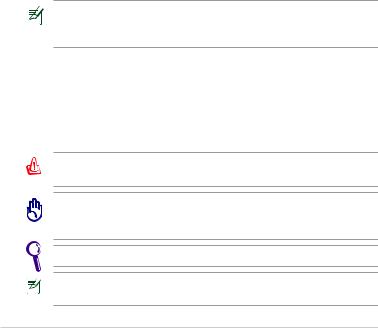
Об этом Руководстве пользователя
Вы держите в руках Руководство пользователя Eee PC. В этом руководстве содержится информация о различных компонентах Eee PC и их использовании. Ниже следует перечень основных разделов руководства:
1.Изучение частей
Содержит информацию о компонентах Eee PC.
2.Первое включение
Содержит информацию о первом включении Eee PC.
3.Использование Eee PC
Содержит информацию об использовании Eee PC.
4.Support DVD с ПО и восстановление системы
Содержит информацию об использовании DVD и восстановлении системы.
5.Приложение
Содержит информацию о безопасности.
Рисунки в этом руководстве приведены в ознакомительных целях и могут отличаться от Eee PC. Возможны отличия между внешним видом Вашего Еее РС и его изображением в этом руководстве.
Примечания к этому руководству
В руководстве встречаются выделенные жирным шрифтом примечания и предупреждения, которые следует иметь в виду, чтобы выполнять те или иные задачи успешно и безопасно. Эти примечания имеют следующие степени важности:
ВНИМАНИЕ! Информация о предотвращении повреждений оборудования, потери данных и бытовых травм.
ОСТОРОЖНО! Информация о действиях, которые могут привести к повреждению оборудования, потере данных или бытовым травмам.
СОВЕТ: Советы и информация по выполнению конкретных задач.
ПРИМЕЧАНИЕ: Полезные советы и информация для опытных пользователей.
iv |
Содержание |

Информация о правилах безопасности
Соблюдение нижеследующих правил техники безопасности продлит срок службы Вашего Eee PC. Соблюдайте все правила предосторожности и инструкции. За исключением описанного в настоящем руководстве, все техническое обслуживание должно производиться только квалифицированными специалистами. Не пользуйтесь поврежденными сетевыми шнурами, аксесcуарами и периферийными устройствами. Не используйте чистящие средства и растворители, такие, как бензол, или иные химикаты для очистки поверхности компьютера или рядом с ним.
Прежде чем чистить компьютер, отключите его от сети. Протрите поверхность Eee PC чистой губкой или кусочком замши, смоченной в растворенном в воде неабразивном чистящем средстве, затем удалите лишнюю влагу сухой тряпкой.
НЕ устанавливайте |
|
НЕ ставьте и не роняйте |
||
компьютер на неровную |
|
предметы на поверхность |
||
или неустойчивую |
|
Eee PC и не засовывайте |
||
поверхность. В случае |
|
в него посторонние |
||
повреждения корпуса |
|
предметы. |
||
обращайтесь в сервис- |
|
|
||
центр. |
|
|
||
НЕ помещайте продукт |
|
НЕ подвергайте |
||
в пыльную или грязную |
|
компьютер воздействию |
||
среду. НЕ пользуйтесь |
|
сильных магнитных или |
||
компьютером во время |
|
электрических полей. |
||
утечки газа. |
|
|
||
Не помещайте продукт |
|
НЕ подвергайте |
||
рядом с мелкими |
|
воздействию и не |
||
предметами, которые |
|
используйте поблизости |
||
могут его поцарапать или |
|
от жидкостей, под |
||
попасть внутрь Eee PC. |
|
дождем и в условиях |
||
|
|
|
|
повышенной влажности. |
|
|
|
|
НЕ пользуйтесь модемом |
|
|
|
|
во время грозы. |
НЕ ставьте Eee |
|
|
|
Допустимый |
|
|
|||
PC на колени или |
|
температурный диапазон: |
||
другие части тела во |
|
Этот Eee PC может |
||
включенном состоянии |
|
использоваться при |
||
или заряжающемся |
|
температуре воздуха в |
||
аккумуляторе во |
|
диапазоне 5°C (41°F) и 35° |
||
избежание ожогов. |
|
C (95°F) |
||
ASUS Eee PC


 НЕ помещайте
НЕ помещайте 

 включенный Eee PC в сумку и не накрывайте его любыми материалами, которые могут затруднить циркуляцию воздуха.
включенный Eee PC в сумку и не накрывайте его любыми материалами, которые могут затруднить циркуляцию воздуха.
Входное напряжение: Обратите внимание на этикетку на нижней стороне Eee PC и убедитесь, что Ваш блок питания поддерживает соответствующее напряжение.
 Не выбрасывайте Eee PC вместе с бытовым мусором. Этот продукт предназначен для повторного использования и
Не выбрасывайте Eee PC вместе с бытовым мусором. Этот продукт предназначен для повторного использования и  переработки. Символ перечеркнутого мусорного бака означает,
переработки. Символ перечеркнутого мусорного бака означает,  что продукт (электрическое и электронное оборудование и содержащие ртуть аккумуляторы) нельзя выбрасывать вместе с бытовым мусором. Ознакомьтесь с правилами утилизации таких продуктов.
что продукт (электрическое и электронное оборудование и содержащие ртуть аккумуляторы) нельзя выбрасывать вместе с бытовым мусором. Ознакомьтесь с правилами утилизации таких продуктов.
Не выбрасывайте аккумулятор вместе с бытовым мусором. Символ перечеркнутого мусорного бака означает, что продукт нельзя выбрасывать вместе с бытовым мусором.
Предосторожности при транспортировке
Для подготовки Eee PC к транспортировке выключите его и отключите
и отсоедините все внешние периферийные устройства во избежание повреждения соединительных кабелей. Закройте крышку для защиты клавиатуры и экрана от повреждений.
Поверхность легко тускнеет от неправильного обращения. Будьте осторожны, не царапайте и не трите поверхности Eee PC при транспортировке. Вы можете поместить Eee PC в сумку для переноски для защиты его от грязи, воды, ударов и царапин.
vi |
Содержание |
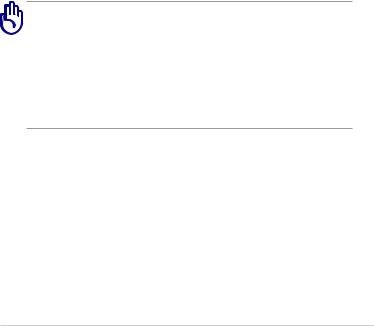
Зарядка аккумулятора
Если Вы собираетесь пользоваться питанием от аккумулятора, убедитесь, что Вы полностью зарядили аккумулятор перед длительным путешествием. Помните, что блок питания заряжает аккумулятор все время, которое он подключен к компьютеру и к электрической сети. Имейте в виду, что при использовании Eee PC зарядка аккумуляторов занимает больше времени.
Перед первым иcпользованием не забудьте зарядить аккумулятор (8 часов или более). Аккумулятор достигает максимальной емкости через несколько циклов заряда-разряда.
Правила предосторожности при авиаперелетах
Если Вы собираетесь пользоваться своим Eee PC во время авиаперелета, сообщите об этом авиакомпании. В большинстве авиакомпаний существуют ограничения на использование электронных приборов. В большинстве авиакомпаний пользование электроникой не разрешается во время взлета и посадки.
Существует три основных типа устройств обеспечения безопасности в аэропортах: рентгеновские машины (просвечивающие вещи, поставленные на ленту конвейера), магнитные детекторы (через которые проходят люди) и магнитные жезлы (ручные устройства, с помощью которых проверяют людей или отдельные устройства). Eee PC можно пропускать через рентгеновскую машину. При этом не рекомендуется проносить Eee PC через магнитные детекторы или подвергать их действию магнитных жезлов.
ASUS Eee PC |
vii |

viii |
Содержание |
Верхняя сторона Нижняя сторона Правая сторона Левая сторона
Передняя сторона
Задняя сторона Использование клавиатуры Использование Тачпэд Режим Tablet PC
Изучение частей1
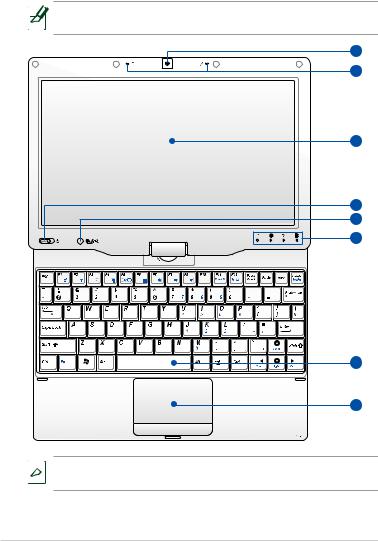
Верхняя сторона
На следующей схеме обозначены элементы, расположенные на этой стороне Eee PC.
 Расположение элементов на верхней стороне отличаться в зависимости от модели.
Расположение элементов на верхней стороне отличаться в зависимости от модели.
1
2
3
4
5
6
7
8

 Клавиатура (раскладка клавиатуры) может отличаться от указанной здесь.
Клавиатура (раскладка клавиатуры) может отличаться от указанной здесь.
1-2 |
Глава 1: Изучение частей |
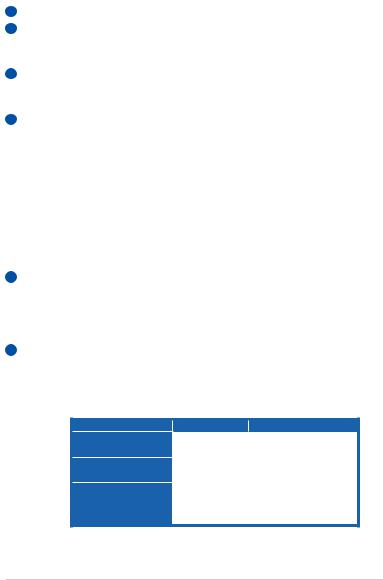
1  Встроенная камера
Встроенная камера
2  Массив микрофонов (встроенный)
Массив микрофонов (встроенный)
Встроенный массив микрофонов имеет более высокое качество по сравнению с обычными микрофонами.
3  Сенсорный экран
Сенсорный экран
Сенсорный экран позволят Вам управлять Eee PC с помощью пальца или стилуса.
4  Кнопка питания
Кнопка питания
Кнопка питания используется для включения и отключения Eee PC а также для перевода его в ждущий режим. Передвиньте и отпустите кнопку для включения или передвиньте и удерживайте для отключения Eee PC. Кнопка питания работает только при открытом Eee PC.
Индикатор питания
Индикатор питания загорается, показывая, что Eee PC включен, и мигает, показывая, что Eee PC находится в режиме ожидания. Когда компьютер выключен, индикатор не горит.
5  /
/  Кнопка Home
Кнопка Home
Нажмите и отпустие эту кнопку для запуска интерфейса сенсорного экрана Touch Gate. Нажмите и удерживайте кнопку для поворота рабочего стола и отпустите для завершения поворота.
6Индикаторы
 Индикатор зарядки аккумулятора
Индикатор зарядки аккумулятора
Индикатор зарядки аккумулятора отображает состояние заряда аккумулятора:
Включен / ждущий режим
Большой заряд
(95%- 100%)
Cредний заряд
(10%–94%)
Низкий заряд
(0%- 10%)
С БП |
Без БП |
|
Зеленый |
Откл |
|
|
|
|
Оранжевый |
Откл |
|
|
|
|
Мигающий |
Мигающий оранжевый . |
|
(включен). |
||
оранжевый |
||
Откл (ждущий режим) |
||
|
||
|
|
ASUS Eee PC |
1-3 |

Выключен
|
С БП |
Без БП |
|
Большой заряд |
Зеленый |
Откл |
|
(95%- 100%) |
|||
|
|
||
Cредний заряд |
Оранжевый |
Откл |
|
(10%–94%) |
|||
|
|
||
Низкий заряд |
Мигающий |
Откл |
|
(0%- 10%) |
оранжевый |
||
|
Индикатор устройства хранения
Индикатор мигает при обращении к устройству хранения.
 Индикатор беспроводных интерфейсов
Индикатор беспроводных интерфейсов
Этот индикатор есть только на моделях со встроенным адаптером беспроводной сети/Bluetooth. Этот индикатор загорается, когда включен адаптер беспроводной сети/ Bluetooth.
Индикатор Caps Lock
Когда этот индикатор <CapsLock> светится, включен режим прописных букв.
7  Клавиатура
Клавиатура
Клавиатура состоит из клавиш стандартного размера с удобным ходом (глубиной нажатия).
8Тачпэд и кнопки
Тачпэд и его кнопки являются устройством управления курсором, выполняющим те же функции, что и мышь. Для удобной навигации в документах и сети Интернет возможно использование нескольких пальцев.
1-4 |
Глава 1: Изучение частей |

Нижняя сторона
На следующей схеме обозначены элементы, расположенные на этой стороне Eee PC.
 Расположение элементов на нижней стороне может отличаться в зависимости от модели.
Расположение элементов на нижней стороне может отличаться в зависимости от модели.
1
2
3
4 |
4 |
Нижняя часть Eee PC может сильно нагреваться. Будьте осторожны в обращении с недавно включенным или выключенным компьютером. Высокие температуры нормальны во время работы и зарядки аккумулятора. НЕ используйте компьютер на мягких поверхностях, например на кровати или диване, так как они могут препятствовать охлаждению. НЕ СТАВЬТЕ
Eee PC НА КОЛЕНИ ИЛИ НА ДРУГИЕ ЧАСТИ ТЕЛА ВО ИЗБЕЖАНИЕ ОЖОГОВ.
1
 Кнопка сброса (аварийная ситуация)
Кнопка сброса (аварийная ситуация)
Вслучае, когда операционная система не может нормально выключиться или перезагрузиться, для перезапуска Eee PC можно нажать кнопку сброса выпрямленной скрепкой.
2 Отсек памяти
Отсек памяти
Вэтом отсеке находятся модули памяти.
ASUS Eee PC |
1-5 |

3  Встроенный аккумулятор
Встроенный аккумулятор
Встроенный аккумулятор автоматически заряжается при подключении блока питания и обеспечивает Eee PC питанием, когда блок питания не подключен. Это позволяет использовать компьютер при перемещении. Время питания от аккумулятора может отличаться в зависимости от используемых приложений и определяется характеристиками Eee PC.
Встроенный аккумулятор заменяется только обученным обслуживающим персоналом.
4 
 Стереодинамики
Стереодинамики
1-6 |
Глава 1: Изучение частей |

Правая сторона
На следующей схеме обозначены элементы, расположенные на этой стороне Eee PC.
1 |
2 |
3 |
4 |
5 |
6 |
1Отсек для стилуса
Этот отсек предназначен для хранения стилуса, используемого для управления сенсорным экраном.
2  Антенный вход (на некоторых моделях)
Антенный вход (на некоторых моделях)
Предназначен для подключения поставляемой цифровой ТВантенны, используемой для приема ТВ-сигнала.
3Разъем для наушников
Стереоразъем для подключения наушников (3.5мм) используется для вывода звука Eee PC на колонки с усилителем или в наушники. При подключении устройства к данному разъему встроенные динамики автоматически отключаются.
4  Разъем для подключения микрофона
Разъем для подключения микрофона
Этот разъем предназначен для подключения микрофона, который можно использовать для Skype, записи голоса или наложения звука.
5  Порты USB (2.0/1.1)
Порты USB (2.0/1.1)
Универсальная последовательная шина совместима с устройствами типов USB 2.0 или USB 1.1, например, устройствами ввода, модемами, приводами жестких дисков, принтерами, мониторами и сканерами, подсоединенными последовательно на скорости до 12Mбит/с (USB 1.1) и 480Mбит/с (USB 2.0). USB поддерживает "горячее подключение" устройств, таким образом, можно подключать и отключать периферийные устройства без перезагрузки Eee PC.
6  Cетевой порт
Cетевой порт
8-контактный сетевой разъем RJ-45 (10/100Мбит/с) поддерживает стандартный Ethernet кабель для подключения к локальной сети. Встроенный разъем обеспечивает удобное подключение без дополнительных адаптеров.
ASUS Eee PC |
1-7 |

Левая сторона
На следующей схеме обозначены элементы, расположенные на этой стороне Eee PC.
1 |
2 |
3 |
1 
 Разъем питания (постоянный ток)
Разъем питания (постоянный ток)
Входящий в комплект поставки блок питания преобразует стандартное напряжение электросети в необходимое для компьютера, к которому он подключается через этот разъем. Через этот разъем в компьютер подается питание и заряжается аккумулятор. Во избежание повреждения Eee PC и аккумулятора, используйте блок питания входящий в комплект поставки.
ОСТОРОЖНО: БЛОК ПИТАНИЯ МОЖЕТ НАГРЕВАТЬСЯ ПРИ ИСПОЛЬЗОВАНИИ. УБЕДИТЕСЬ, ЧТО ВЫ НЕ НАКРЫЛИ БЛОК ПИТАНИЯ ЧЕМ-ЛИБО И ДЕРЖИТЕ ЕГО ПОДАЛЬШЕ ОТ ТЕЛА.
2  Порты USB (2.0/1.1)
Порты USB (2.0/1.1)
3Слот Disk-expander (с крышкой)
Этот слот позволяет Вам увеличить емкость системного диска за счет установки MMC/SD/SDHC карты памяти. Вставьте карту памяти и закройте слот крышкой для предотвращения потери карты памяти.
1-8 |
Глава 1: Изучение частей |

Передняя сторона
На следующей схеме обозначены элементы, расположенные на этой стороне Eee PC.
1 |
1  Слот карт памяти
Слот карт памяти
Встроенный карт-ридер позволяет производить чтение или запись на MMC/SD/SDHC карты памяти.
ASUS Eee PC |
1-9 |
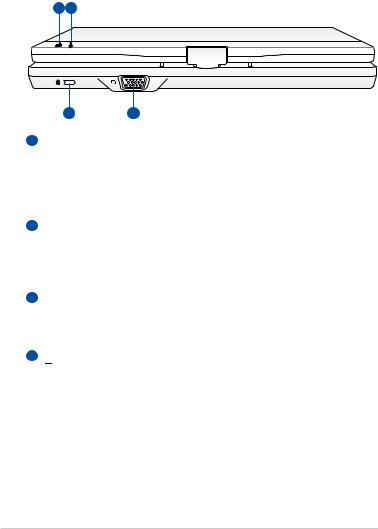
Задняя сторона
На следующей схеме обозначены элементы, расположенные на этой стороне Eee PC.
3 4
1 2
1  Порт для замка Kensington®
Порт для замка Kensington®
Порт замка Kensington® позволяет закреплять Eee PC с помощью совместимых со стандартом Kensington® средств обеспечения безопасности. Как правило, такие средства состоят из металлического троса и замка и позволяют прикрепить Eee PC к стационарному объекту.
2  Выход для подключения монитора
Выход для подключения монитора
15-контактный разъем для монитора поддерживает стандартное VGA-совместимое устройство, такое, как монитор или проектор, для просмотра изображения на большем внешнем экране.
3  Индикатор зарядки аккумулятора
Индикатор зарядки аккумулятора
Индикатор зарядки аккумулятора отображает состояние заряда аккумулятора. Состояния индикатора смотрите на страницах
1-3 и 1-4.
4  Индикатор питания
Индикатор питания
Индикатор питания загорается, показывая, что Eee PC включен, и мигает, показывая, что Eee PC находится в режиме ожидания. Когда компьютер выключен, индикатор не горит.
1-10 |
Глава 1: Изучение частей |

Использование клавиатуры
Специальные функции клавиатуры
Ниже следует описание цветных клавиш на клавиатуре Eee PC. Команды, соответствующие этим клавишам, выполняются только при нажатии и удержании клавиши <Fn> перед нажатием на цветную клавишу. Некоторые функции после активации отобразят иконки в панели задач.

 Расположение специальных клавиш может отличаться от указанного. Ориентируйтесь на значки на клавишах и на их описание приводимое ниже.
Расположение специальных клавиш может отличаться от указанного. Ориентируйтесь на значки на клавишах и на их описание приводимое ниже.
Zz иконка (F1): Переводит Eee PC в ждущий режим
(Save-to-RAM).
Иконка “Радиомачта“ (F2): Только на моделях с модулями беспроводной связи: Включает или выключает
встроенный адаптер беспроводной связи. При включении загорится соответствующий индикатор.
 Значение по умолчанию WLAN ВКЛ / Bluetooth ОТКЛ.
Значение по умолчанию WLAN ВКЛ / Bluetooth ОТКЛ.
Иконка с закрашенным солнцем (F3): Уменьшает яркость экрана.
Иконка с незакрашенным солнцем (F4): Увеличивает яркость экрана.
Иконки LCD/монитор (F5): Переключает вывод между дисплеем Eee PC и внешним монитором в следующей
последовательности: LCD Only -> CRT Only (внешний монитор) -> LCD + CRT Clone -> LCD + CRT Extended.
Иконка менеджера задач (F6): Запускает менеджер задач для просмотра запущенных приложений и их
завершения.
ASUS Eee PC |
1-11 |

Иконка перечеркнутого динамика (F7): Включает и выключает динамики.
Иконка с динамиком и стрелкой вниз (F8): Уменьшает громкость динамиков.
Иконка с динамиком и стрелкой вверх (F9):
Увеличивает громкость динамиков.
Num Lk (F11): Включает и выключает режим цифровой клавиатуры. Позволяет использовать большую часть основной клавиатуры для ввода цифр.
Scr Lk (F12): Toggles the “Scroll Lock” ON and OFF.
Клавиши управления курсором при этом меняют характер своей работы.
Pg Up (↑): Прокрутка документа вверх в браузере.
Pg Dn (↓): Прокрутка документа вниз в браузере.
Home (←): Перемещение курсора в начало строки.
End (→): Перемещение курсора в конец строки.
Иконка Windows: Отображает меню Пуск.
Иконка меню: Активирует меню свойства и эквивалентна нажатию правой клавиши тачпэда/мыши
на объекте.
1-12 |
Глава 1: Изучение частей |
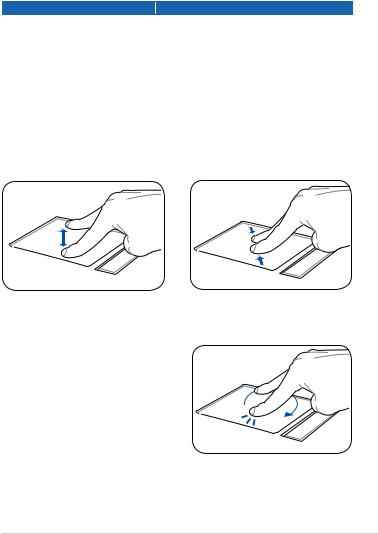
Использование Тачпэд
Использование нескольких пальцев
Жест пальцами |
Приложения |
Изменение масштаба |
Adobe reader, Windows Photo Viewer |
Поворот двумя пальцами |
Adobe reader, Windows Photo Viewer |
Горизонтальная или вертикальная |
Adobe reader, MS Word, MS Excel |
прокрутка двумя пальцами |
|
Смена страниц тремя пальцами |
Adobe reader, MS Word, MS Excel |
|
|
Изменение масштаба - Для увеличения или уменьшения разведите или сведите два пальца на тачпэде. Это удобно при просмотре фотографий и чтении документов.
Увеличить |
Уменьшить |
П о в о р о т д в у м я п а л ь ц а м и -
Прикоснитесь одним пальцем к тачпэду и выполните дугу другим пальцем для поворота фотографии или документа. Вы можете выполнять повороты по часовой стрелке и против.
ASUS Eee PC |
1-13 |
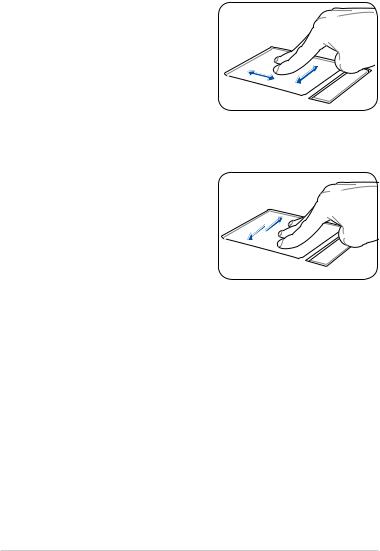
Горизонтальная или вертикальная прокрутка двумя пальцами-
Для осуществления прокрутки по вертикали или горизонтали, скользите пальцами по тачпэду вверх/вниз или вправо/влево. Если у Вас открыто несколько окон, перед прокруткой выберите нужное окно.
Смена страниц тремя пальцами-
Для смены страницы скользите тремя пальцами по тачпэду. Скользите слева направо для перехода на следующую страницу или справа налево для возврата на предыдущую страницу.
1-14 |
Глава 1: Изучение частей |

Режим Tablet PC
На следующих рисунках показано использование функции tablet PC.
1.Удерживая Eee PC за угол, 2. Поверните крышку дисплея
откройте крышку дисплея |
по часовой стрелке под углом |
||
под углом 90°, как показано |
180°. |
||
на рисунке. |
|
||
|
|
|
|
|
|
|
|
3. Закройте крышку дисплея. |
4. Нажмите и удерживайте |
|
кнопку Home ( / ) для |
|
поворота изображения, затем |
|
отпустите кнопку |
 Некоторые приложения могут функционировать не должным образом при повороте изображения под углом 90° и 270°.
Некоторые приложения могут функционировать не должным образом при повороте изображения под углом 90° и 270°.
ASUS Eee PC |
1-15 |
